Pred garancijskim servisom bliskajte Epic Touch 4G na zalogi
Mobilni Samsung Galaksija Android / / March 19, 2020
Samsung in drugi proizvajalci ne bodo popravili telefonov Android, ki so ukoreninjeni ali imajo nameščen ROM po meri. Enostaven način za to je, da ga bliskavico vrnete na zalogo.
Ko ste na telefon Android namestili rom ali root po meri, ste verjetno videli opozorilo, da bo to razveljavilo garancijo proizvajalca. To velja večino časa, in če boste poslali zakoreninjeni telefon v servis, ga bomo več kot verjetno zavrnili, poslali nazaj na črno listo iz nadaljnjih garancijskih storitev. Način okrog tega je obnoviti tovarniške nastavitve. To pomeni, da odstranite in / ali namestite osnovno različico operacijskega sistema Android; tistega, ki ga je telefon prišel s svežim iz škatle. Ta postopek, vsaj na Epic Touch 4G (SPH-D710), je res enostaven.
Najprej boste potrebovali nekaj orodij. Prvi se imenuje Odin, to je pripomoček za vaš računalnik, ki vam omogoča, da v telefon predvajate Android-ove po meri. Druga stvar je kopija zalog rom.
Predmete, ki jih boste morali prenesti v računalnik:
- Odin3 v1.85 (Stran XDA) — (Prenesite ogledalo 1) [199KB]
- Epic Touch 4G EL29 Stock Rom (Prenesite ogledalo 1) — (Prenesite ogledalo 2) [521 MB]
- Samsungovi gonilniki USB za Windows (Prenesite ogledalo 1) [22 MB]
Opozorilo!Ustvarite varnostne kopije preden začnete! Ta postopek bo popolnoma izbrisal vaš telefon. Fotografije, videoposnetke ali datoteke, shranjene na notranji ali zunanji kartici SD, ne bodo izbrisali. Izbrisala bo vse aplikacije, podatke o aplikacijah, klice, SMS, e-pošto in vse drugo, kar je shranjeno v aplikaciji. Edina izjema od tega je lahko, če imate nastavitev Apps2SD in so podatki vaše aplikacije shranjeni na kartici SD.
Izjava o omejitvi odgovornosti: Tega postopka skoraj ne bo poškodoval vašega telefona. To sem naredil že nekaj deset. Toda ob redki možnosti, da se kaj zgodi, prevzamete popolno odgovornost.
Kratka različica tega priročnika:
- Prenesite datoteke zgoraj.
- Vstavite telefon v način prenosa (aka Odin Mode) in ga povežite z računalnikom.
- Odpakirajte Odina in ga zaženite.
- Izberite HOME_SPH-D710_CL852097_user.tar.md5 kot dlančnik, ne spreminjajte ničesar drugega v Odinu.
- Kliknite Start in počakajte, da Odin reče PASS. Končano!
Podrobna različica
V redu, začnimo. Prva stvar je, da telefon zaženete v način prenosa. Običajni postopek za to je, da izklopite telefon in pridržite gumb za zmanjšanje glasnosti + napajanje, dokler ne vidite opozorilo!! zaslon. Na opozorilnem zaslonu pritisnite glasnost. Telefon naj bi bil zdaj v načinu prenosa (znan tudi kot način Odin). Na tej točki lahko greste naprej in telefon priključite v kabel, ki gre do računalnika.
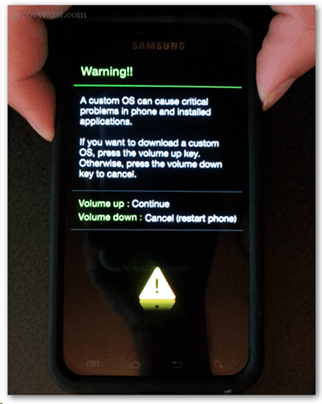
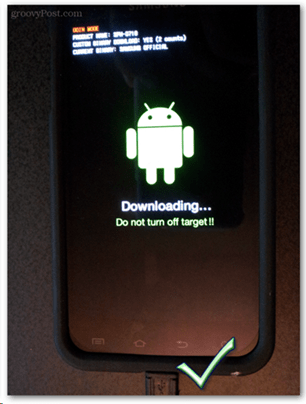
Zdaj bomo vse naredili v računalniku. Najprej moramo izvleči Odin zip datoteko, ki ste jo na vrhu naložili, v mapo v računalniku. Nato pojdite naprej in ga naložite.
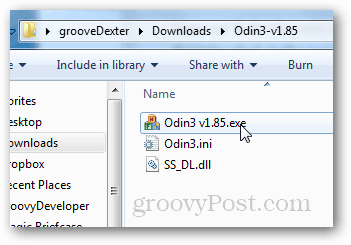
Če je telefon povezan, poiščite rumeno polje COM na levi strani.
Ne vidite? Glejte Odpravljanje težav.
Če rumeno COM je prikaže, da gremo dobro! Edino, kar bomo morali spremeniti na strani, je dlančnik. Pritisnite gumb PDA in nato izberite datoteko HOME_SPH-D710_CL852097_user.tar.md5, ki smo jo prenesli prej. Nato pritisnite Start in Odin bo začel utripati.
Opozorilo!Zelo pomembno je, da telefon ne utrudi iz USB-ja in ne izgubi energije, medtem ko Odin utripa. Če se zgodi karkoli, se lahko vaš telefon opeka.
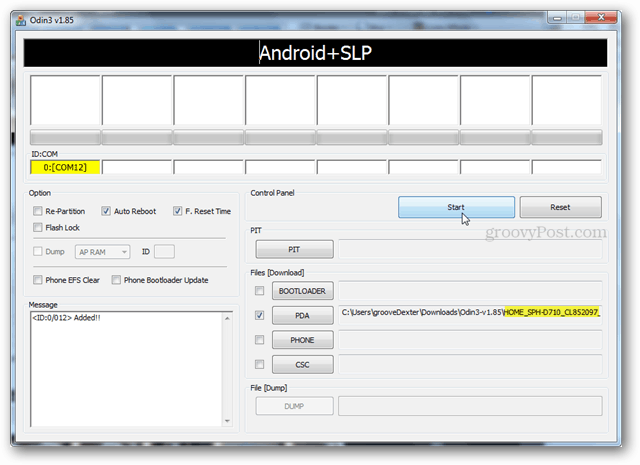
Počakajte, da se zelena vrstica prebije skozi celoten zaslon. Ko bo končano, bo rekel PASS! in telefon se bo samodejno znova zagnal. V tem trenutku lahko zaprete Odina, končali ste!
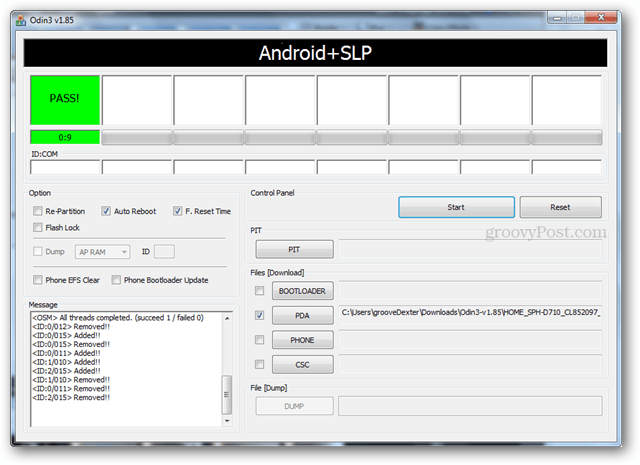
Navadna različica Android Gingerbread (EL29) mora biti v vašem telefonu in zdaj je pripravljena na garancijsko popravilo.
Upoštevajte, da boste zaradi svoje zasebnosti morda želeli vstopiti in izbrisati vse shranjene osebne slike ali datoteke na notranji kartici SD in odstranite svojo zunanjo SD kartico, preden telefon pošljete tehnicam na Samsung. Upajmo, da če pošljete telefon v popravilo, od tu naprej gre vse gladko. Prav tako lahko dvakrat preverite, ali niste zakoreninjeni z Aplikacija Root Checker, brezplačno na voljo na trgu Google Play.
Če imate kakršna koli vprašanja, opišite komentar v spodnjem razdelku.
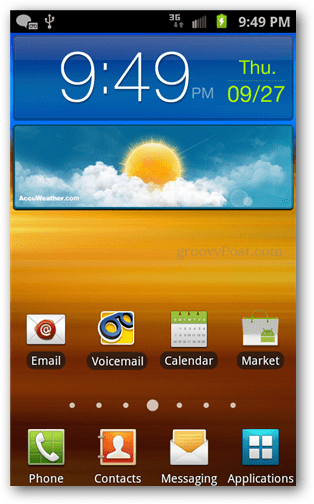
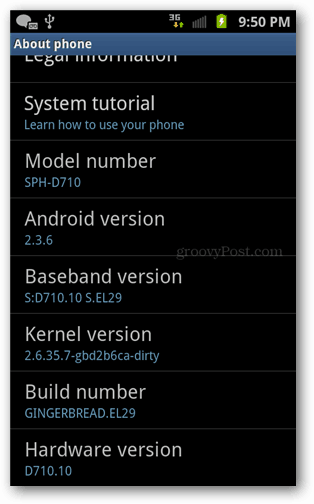
Odpravljanje težav
Če ne vidite rumenega polja COM, lahko preizkusite katero koli kombinacijo naslednjih:
- Izklopite telefon iz USB vhoda v računalniku in ga nato ponovno priključite.
- Poskusite druga vrata USB.
- Znova zaženite Odin.
- Ponovno namestite gonilnike Samsung USB.



